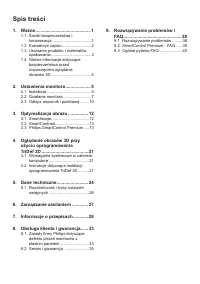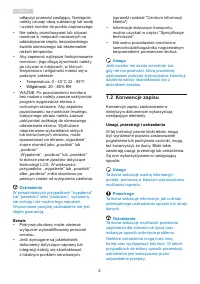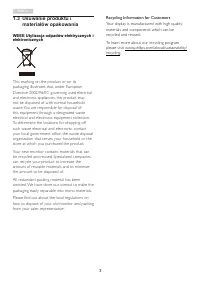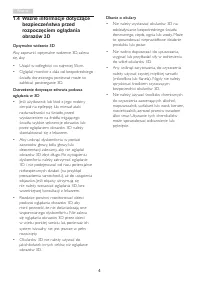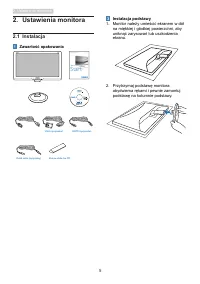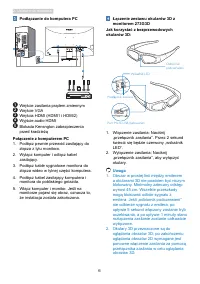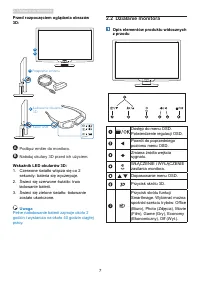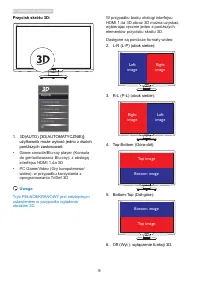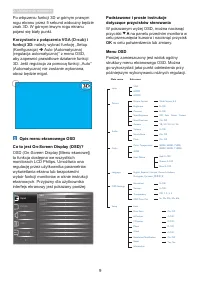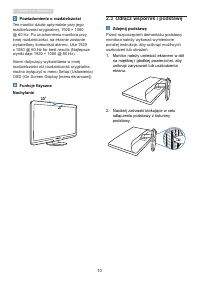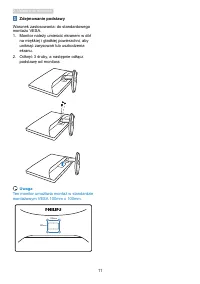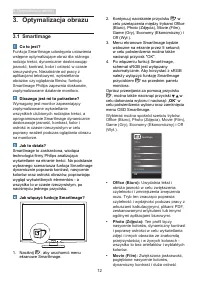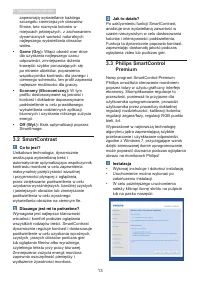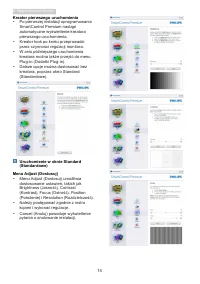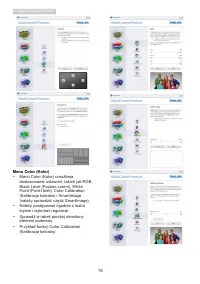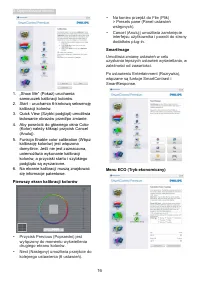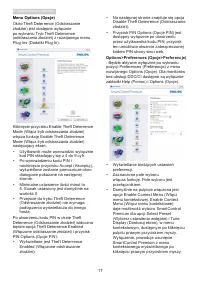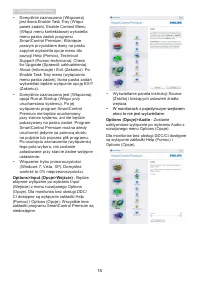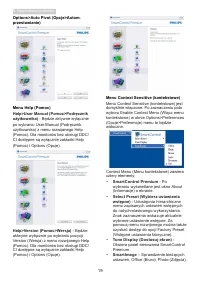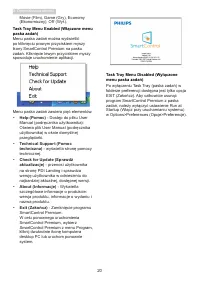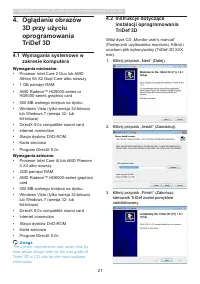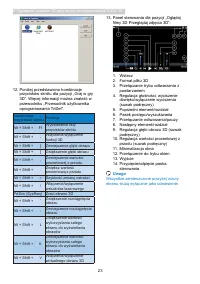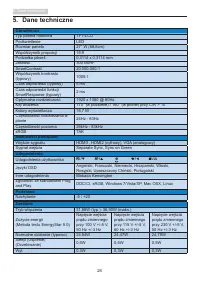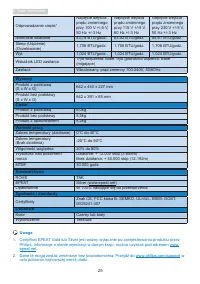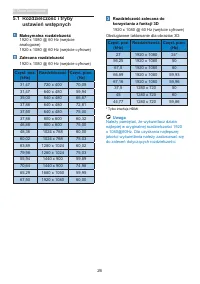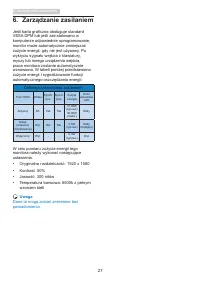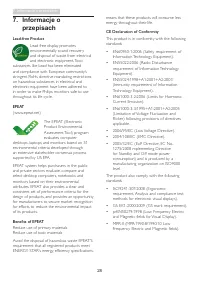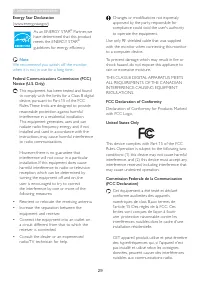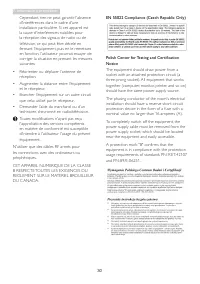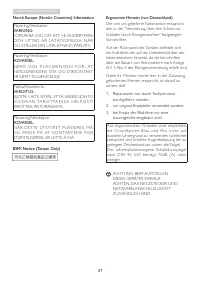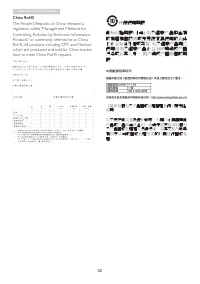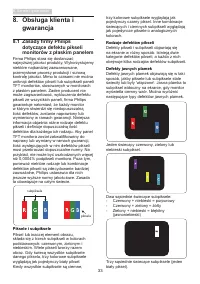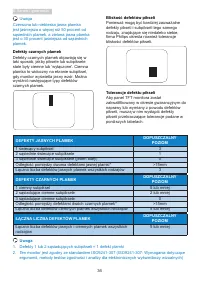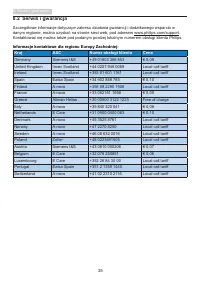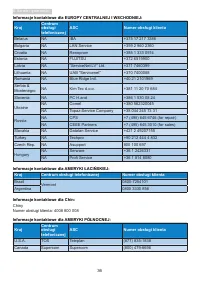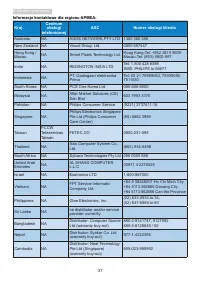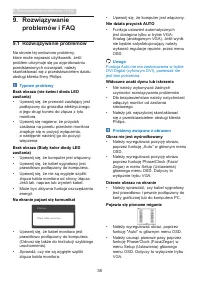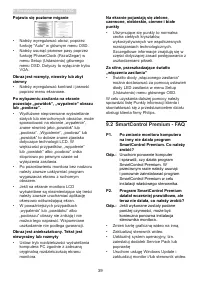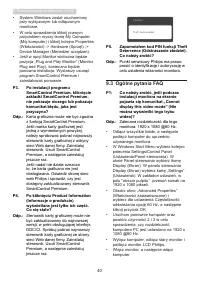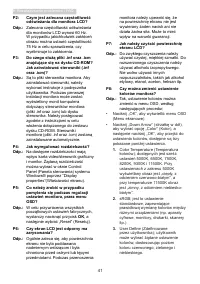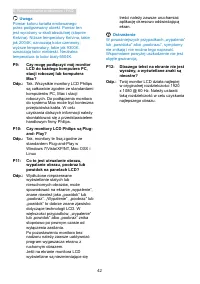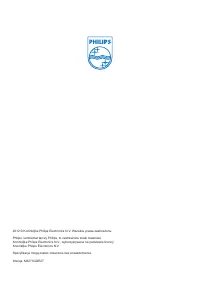Strona 2 - Spis treści
Spis treści 1. Ważne ............................................ 1 1.1 Środki bezpieczeństwa i konserwacja ................................... 1 1.2 Konwencje zapisu .......................... 2 1.3 Usuwanie produktu i materiałów opakowania .................................... 3 1.4 Ważne informacj...
Strona 3 - Ważne; Środki bezpieczeństwa i; Ostrzeżenia
1 1. Ważne 1. Ważne Ten elektroniczny podręcznik użytkownika jest przeznaczony dla wszystkich użytkowników monitora Philips. Należy poświęcić trochę czasu na przeczytanie tego podręcznika użytkownika, przed rozpoczęciem używania monitora. Zawiera on ważne informacje i uwagi dotyczące używania monito...
Strona 4 - Konwencje zapisu; Uwagi, przestrogi i ostrzeżenia
2 1. Ważne odłączyć przewód zasilający. Następnie, należy usunąć obcą substancję lub wodę i wysłać monitor do punktu naprawczego. • Nie należy przechowywać lub używać monitora w miejscach narażonych na oddziaływanie ciepła, bezpośredniego światła słonecznego lub ekstremalnie niskich temperatur. • Ab...
Strona 6 - Optymalne widzenie 3D
4 1. Ważne 1.4 Ważne informacje dotyczące bezpieczeństwa przed rozpoczęciem oglądania obrazów 3D Optymalne widzenie 3D Aby zapewnić optymalne widzenie 3D, zaleca się, aby:• Usiąść w odległości co najmniej 55cm.• Oglądać monitor z dala od bezpośredniego światła słonecznego, ponieważ może to zakłócać ...
Strona 7 - Ustawienia monitora; Instalacja; Zawartość opakowania; Star t; Instalacja podstawy
5 2. Ustawienia monitora 2. Ustawienia monitora 2.1 Instalacja Zawartość opakowania VGA (opcjonalne) Kabel audio (opcjonalny) Zestaw okularów 3D HDMI (opcjonalne) Register your product and get support at www.philips.com/welcome 273G3D Quick Star t Instalacja podstawy 1. Monitor należy umieścić ekran...
Strona 8 - Podłączanie do komputera PC; Uwaga
6 2. Ustawienia monitora Podłączanie do komputera PC 4 4 5 1 Wejście zasilania prądem zmiennym 2 Wejście VGA 3 Wejścia HDMI (HDMI1 i HDMI2) 4 Wyjście audio HDMI 5 Blokada Kensngton zabezpieczenia przed kradzieżą Połączenie z komputerem PC 1. Podłącz pewnie przewód zasilający do złącza z tyłu monitor...
Strona 9 - Przed rozpoczęciem oglądania obrazów; Podłącz emiter do monitora.; Wskaźnik LED okularów 3D:; Czerwone światło włącza się co 2; Pełne naładowanie baterii zajmuje około 2; Działanie monitora; Opis elementów produktu widocznych; Przycisk skrótu funkcji
7 2. Ustawienia monitora Przed rozpoczęciem oglądania obrazów 3D: Poł ą czenie emitera Ładowanie okularów 3D Kabel USB green red A B A B A Podłącz emiter do monitora. B Naładuj okulary 3D przed ich użyciem. Wskaźnik LED okularów 3D: 1. Czerwone światło włącza się co 2 sekundy: bateria się wyczerpuje...
Strona 10 - użytkownik może wybrać jedno z dwóch; Tryb PEŁNOEKRANOWY jest niezbędnym
8 2. Ustawienia monitora Przycisk skrótu 3D: 1. 3D(AUTO) [3D(AUTOMATYCZNIE)]: użytkownik może wybrać jedno z dwóch poniższych zastosowań: • Game console/Blu-ray player (Konsola do gier/odtwarzacz Blu-ray): z obsługą interfejsu HD...
Strona 11 - Opis menu ekranowego OSD
9 2. Ustawienia monitora Po włączeniu funkcji 3D w górnym prawym rogu ekranu przez 5 sekund widoczny będzie znak 3D. W górnym lewym rogu ekranu pojawi się biały punkt. Korzystanie z połączenia VGA (D-sub) i funkcji 3D: należy wybrać funkcję „Setup (Konfiguracja) Auto (Automatyczna) (regulacja auto...
Strona 12 - Powiadomienie o rozdzielczości; Odłącz wspornik i podstawę; Zdejmij podstawę; Monitor należy umieścić ekranem w dół
10 2. Ustawienia monitora Powiadomienie o rozdzielczości Ten monitor działa optymalnie przy jego rozdzielczości oryginalnej, 1920 × 1080 @ 60 Hz. Po uruchomieniu monitora przy innej rozdzielczości, na ekranie zostanie wyświetlony komunikat alarmu: Use 1920 x 1080 @ 60 Hz for best results (Najlepsze ...
Strona 13 - Zdejmowanie podstawy; Warunek zastosowania: do standardowego; Ten monitor umożliwia montaż w standardzie
11 2. Ustawienia monitora Zdejmowanie podstawy Warunek zastosowania: do standardowego montażu VESA. 1. Monitor należy umieścić ekranem w dół na miękkiej i gładkiej powierzchni, aby uniknąć zarysowań lub uszkodzenia ekranu. 2. Odkręć 3 śruby, a następnie odłącz podstawę od monitora. Uwaga Ten monitor...
Strona 14 - Optymalizacja obrazu; SmartImage; Dlaczego jest mi to potrzebne?
12 3. Optymalizacja obrazu 3. Optymalizacja obrazu 3.1 SmartImage Co to jest? Funkcja SmartImage udostępnia ustawienia wstępne optymalizujące obraz dla różnego rodzaju treści, dynamicznie dostosowując jasność, kontrast, kolor i ostrość w czasie rzeczywistym. Niezależnie od pracy z aplikacjami teksto...
Strona 15 - SmartContrast; Philips SmartControl
13 3. Optymalizacja obrazu zapewniają wyświetlanie każdego szczegółu ciemniejszych obszarów filmów, bez rozmycia kolorów w miejscach jaśniejszych, z zachowaniem dynamicznych wartości naturalnych najlepszego wyświetlania obrazów wideo. • Game (Gry): Włącz obwód over drive dla uzyskania najlepszego cz...
Strona 16 - Kreator pierwszego uruchomienia
14 3. Optymalizacja obrazu Kreator pierwszego uruchomienia • Po pierwszej instalacji oprogramowania SmartControl Premium nastąpi automatyczne wyświetlenie kreatora pierwszego uruchomienia. • Kreator krok po kroku przeprowadzi przez czynności regulacji monitora. • W celu późniejszego uruchomienia kre...
Strona 17 - Należy postępować zgodnie z instru
15 3. Optymalizacja obrazu Menu Color (Kolor) • Menu Color (Kolor) umożliwia dostosowanie ustawień, takich jak RGB, Black Level (Poziom czerni), White Point (Punkt bieli), Color Calibration (Kalibracja kolorów) i SmartImage (należy sprawdzić część SmartImage). • Należy postępować zgodnie z instru kc...
Strona 18 - Pierwszy ekran kalibracji kolorów
16 3. Optymalizacja obrazu 1. „Show Me” (Pokaż) uruchamia samouczek kalibracji kolorów. 2. Start - uruchamia 6-krokową sekwencję kalibracji kolorów. 3. Quick View (Szybki podgląd) umożliwia ładowanie obrazów przed/po zmianie. 4. Aby powrócić do głównego okna Color (Kolor) należy kliknąć przycisk Can...
Strona 20 - W monitorach z pojedynczym wejściem
18 3. Optymalizacja obrazu • Domyślnie zaznaczona (Włączona) jest ikona Enable Task Tray (Włącz pasek zadań). Enable Context Menu (Włącz menu kontekstowe) wyświetla menu paska zadań programu SmartControl Premium. Kliknięcie prawym przyciskiem ikony na pasku zapytań wyświetla opcje menu dla pozycji H...
Strona 21 - SmartControl Premium
19 3. Optymalizacja obrazu Options>Auto Pivot (Opcje>Autom. przestawianie) Menu Help (Pomoc) Help>User Manual (Pomoc>Podręcznik użytkownika) - Będzie aktywne wyłącznie po wybraniu User Manual (Podręcznik użytkownika) z menu rozwijanego Help (Pomoc). Dla monitorów bez obsługi DDC/ CI dost...
Strona 22 - Task Tray Menu Enabled (Włączone menu
20 3. Optymalizacja obrazu Movie (Film), Game (Gry), Economy (Ekonomiczny), Off (Wył.). Task Tray Menu Enabled (Włączone menu paska zadań) Menu paska zadań można wyświetlić po kliknięciu prawym przyciskiem myszy ikony SmartControl Premium na pasku zadań. Kliknięcie lewym przyciskiem myszy spowoduje ...
Strona 23 - Oglądanie obrazów 3D przy użyciu oprogramowania TriDef 3D; Oglądanie obrazów; Wymagania systemowe w; Instrukcje dotyczące; sterownik TriDef został pomyślnie
21 4. Oglądanie obrazów 3D przy użyciu oprogramowania TriDef 3D 4. Oglądanie obrazów 3D przy użyciu oprogramowania TriDef 3D 4.1 Wymagania systemowe w zakresie komputera Wymagania minimalne: • Procesor Intel Core 2 Duo lub AMD Athlon 64 X2 Dual-Core albo nowszy • 1 GB pamięci RAM• AMD Radeon™ HD5000...
Strona 24 - Funkcja ta nie obsługuje odtwarzania płyt
22 4. Oglądanie obrazów 3D przy użyciu oprogramowania TriDef 3D 4. Na pulpicie systemu operacyjnego Windows widoczna będzie ikona. 5. Click “TriDef 3D” icon, you will see below picture on screen, select the frequency for your local system (By pressing A or B button). And then click “OK” and turn on ...
Strona 25 - Wszystkie zamieszczone powyżej zrzuty
23 4. Oglądanie obrazów 3D przy użyciu oprogramowania TriDef 3D 12. Poniżej przedstawiono kombinacje przycisków skrótu dla pozycji „Graj w gry 3D”. Więcej informacji można znaleźć w przewodniku „Przewodnik użytkownika oprogramowania TriDef”. Kombinacja przycisków skrótu FunkcjaAlt + Shift + F1 Wyświ...
Strona 26 - Dane techniczne; Możliwości podłączeń
24 5. Dane techniczne 5. Dane techniczne Obraz/ekran Typ panela monitora TFT-LCD Podświetlenie LED Rozmiar panela 27'' W (68,6cm) Współczynnik proporcji 16:9 Podziałka pikseli 0,3114 x 0,3114 mm Jasność 300 cd/m² SmartContrast 20.000.000:1 Współczynnik kontrastu (typowy) 1000:1 Czas odpowiedzi (typo...
Strona 27 - celu pobrania najnowszej wersji ulotki.
25 5. Dane techniczne Odprowadzanie ciepła* Napięcie wejścia prądu zmiennego przy 100 V +/-5 V, 50 Hz +/-3 Hz Napięcie wejścia prądu zmiennego przy 115 V +/-5 V, 60 Hz +/-3 Hz Napięcie wejścia prądu zmiennego przy 230 V +/-5 V, 50 Hz +/-3 Hz Normalne działanie 83,75 BTU/godz. 83,52 BTU/godz. 84,61 B...
Strona 28 - Maksymalna rozdzielczość; Obsługiwane taktowanie dla obrazów 3D:; Należy pamiętać, że wyświetlacz działa
26 5. Dane techniczne 5.1 Rozdzielczość i tryby ustawień wstępnych Maksymalna rozdzielczość 1920 x 1080 @ 60 Hz (wejście analogowe) 1920 x 1080 @ 60 Hz (wejście cyfrowe) Zalecana rozdzielczość 1920 x 1080 @ 60 Hz (wejście cyfrowe) Częst. poz. (kHz) Rozdzielczość Częst. pion. (Hz) 31,47 720 x 400 70,...
Strona 29 - Zarządzanie zasilaniem; Dane te mogą zostać zmienione bez
27 6. Zarządzanie zasilaniem 6. Zarządzanie zasilaniem Jeśli karta graficzna obsługuje standard VESA DPM lub jeśli zainstalowano w komputerze odpowiednie oprogramowanie, monitor może automatycznie zmniejszać zużycie energii, gdy nie jest używany. Po wykryciu sygnału wejścia z klawiatury, myszy lub i...
Strona 35 - Serwis i gwarancja; Obsługa klienta i; Zasady firmy Philips; Piksele i subpiksele
33 8. Serwis i gwarancja 8. Obsługa klienta i gwarancja 8.1 Zasady firmy Philips dotyczące defektu pikseli monitorów z płaskim panelem Firma Philips stara się dostarczać najwyższej jakości produkty. Wykorzystujemy niektóre najbardziej zaawansowane, przemysłowe procesy produkcji i surową kontrolę jak...
Strona 36 - Defekty czarnych plamek
34 8. Serwis i gwarancja Uwaga Czerwona lub niebieska jasna plamka jest jaśniejsza o więcej niż 50 procent od sąsiednich plamek, a zielona jasna plamka jest o 30 procent jaśniejsza od sąsiednich plamek. Defekty czarnych plamek Defekty czarnych plamek objawiają się w taki sposób, jakby piksele lub su...
Strona 37 - Serwis i gwarancja; Informacje kontaktowe dla regionu Europy Zachodniej:
35 8. Serwis i gwarancja 8.2 Serwis i gwarancja Szczegółowe informacje dotyczące zakresu działania gwarancji i dodatkowego wsparcia w danym regionie, można uzyskać na stronie sieci web, pod adresem www.philips.com/support . Kontaktować się można także pod podanym poniżej lokalnym numerem obsługi kli...
Strona 38 - Informacje kontaktowe dla EUROPY CENTRALNEJ I WSCHODNIEJ:; Chiny; Informacje kontaktowe dla AMERYKI PÓŁNOCNEJ:
36 8. Serwis i gwarancja Informacje kontaktowe dla EUROPY CENTRALNEJ I WSCHODNIEJ: Kraj Centrum obsługi telefonicznej ASC Numer obsługi klienta Belarus NA IBA +375 17 217 3386 Bulgaria NA LAN Service +359 2 960 2360 Croatia NA Renoprom +385 1 333 0974 Estonia NA FUJITSU +372 6519900 Latvia NA “Servi...
Strona 40 - Rozwiązywanie problemów i FAQ; Rozwiązywanie; Rozwiązywanie problemów; Typowe problemy; Funkcja Auto nie ma zastosowania w trybie; Problemy związane z obrazem
38 9. Rozwiązywanie problemów i FAQ 9. Rozwiązywanie problemów i FAQ 9.1 Rozwiązywanie problemów Na stronie tej omówiono problemy, które może naprawić użytkownik. Jeśli problem utrzymuje się po wypróbowaniu przedstawionych rozwiązań, należy skontaktować się z przedstawicielem działu obsługi klienta ...
Strona 41 - SmartControl Premium - FAQ
39 9. Rozwiązywanie problemów i FAQ Pojawia się poziome miganie • Należy wyregulować obraz, poprzez funkcję "Auto" w głównym menu OSD. • Należy usunąć pionowe pasy poprzez funkcję Phase/Clock (Faza/Zegar) w menu Setup (Ustawienia) głównego menu OSD. Dotyczy to wyłącznie trybu VGA. Obraz jest...
Strona 42 - Ogólne pytania FAQ
40 9. Rozwiązywanie problemów i FAQ • System Windows został uruchomiony przy wyłączonym lub odłączonym monitorze. • W celu sprawdzenia kliknij prawym przyciskiem myszy ikonę My Computer (Mój komputer) i kliknij kolejno Properties (Właściwości) -> Hardware (Sprzęt) -> Device Manager (Menedżer u...
Strona 43 - OK
41 9. Rozwiązywanie problemów i FAQ P2: Czym jest zalecana częstotliwość odświeżania dla monitora LCD? Odp.: Zalecana częstotliwość odświeżania dla monitorów LCD wynosi 60 Hz. W przypadku jakichkolwiek zakłóceń obrazu można ustawić częstotliwość 75 Hz w celu sprawdzenia, czy wyeliminuje to zakłóceni...